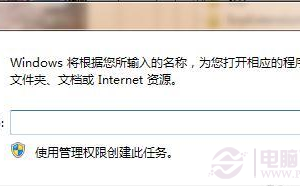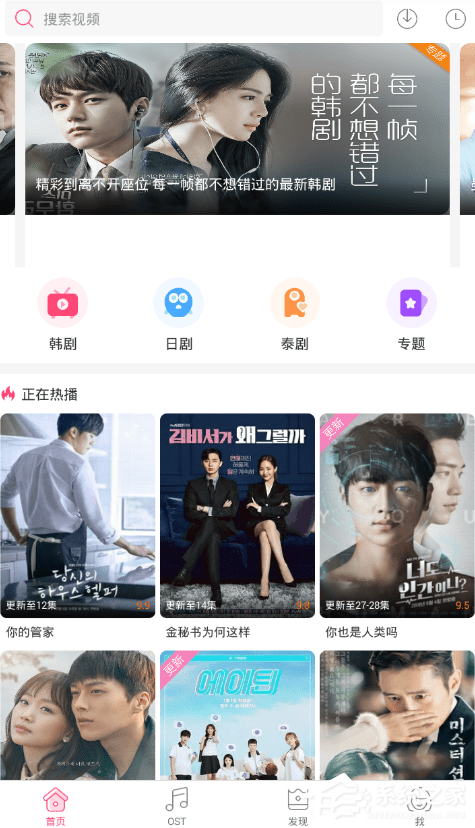mac屏幕旋转怎么设置在哪 如何使Mac屏幕横向或翻转显示
发布时间:2017-06-07 10:20:11作者:知识屋
mac屏幕旋转怎么设置在哪 如何使Mac屏幕横向或翻转显示 对于很多刚刚使用Mac的用户来说,一些基本操作还是有点费劲。不少人都在问,怎么设置让Mac旋转屏幕呢?把Mac屏幕设置旋转90度,然后就可以躺着用看电子书或者电视电影了,是不是一件非常惬意的事情呢?相信很多“懒癌”患者的Mac用户都有想过吧,今天小编就给大家带来Mac屏幕旋转设置教程。
1、首先在左上角点击苹果图标,选择进入“系统偏好设置”。
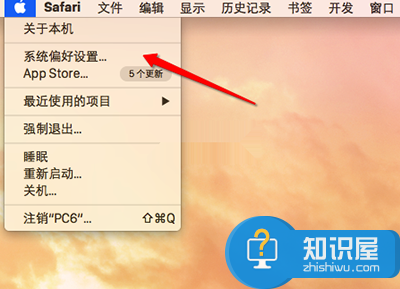
2、在系统偏好设置中,进入“显示器”设置选项。
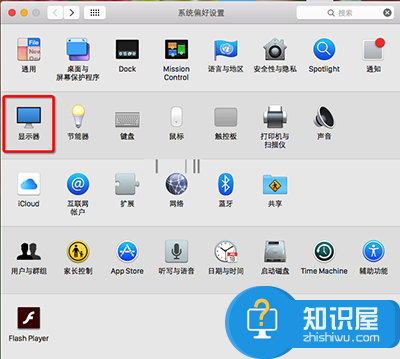
3、在显示器设置选项中就能看到“旋转”这一设置选项了,下拉菜单中有三种旋转角度可以选择,选择后退出就设置完成了。
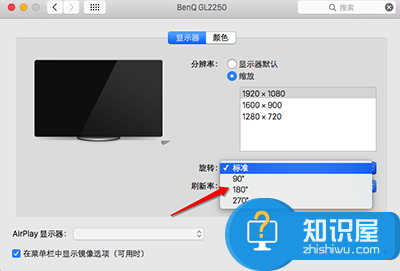
(免责声明:文章内容如涉及作品内容、版权和其它问题,请及时与我们联系,我们将在第一时间删除内容,文章内容仅供参考)
知识阅读
软件推荐
更多 >-
1
 一寸照片的尺寸是多少像素?一寸照片规格排版教程
一寸照片的尺寸是多少像素?一寸照片规格排版教程2016-05-30
-
2
新浪秒拍视频怎么下载?秒拍视频下载的方法教程
-
3
监控怎么安装?网络监控摄像头安装图文教程
-
4
电脑待机时间怎么设置 电脑没多久就进入待机状态
-
5
农行网银K宝密码忘了怎么办?农行网银K宝密码忘了的解决方法
-
6
手机淘宝怎么修改评价 手机淘宝修改评价方法
-
7
支付宝钱包、微信和手机QQ红包怎么用?为手机充话费、淘宝购物、买电影票
-
8
不认识的字怎么查,教你怎样查不认识的字
-
9
如何用QQ音乐下载歌到内存卡里面
-
10
2015年度哪款浏览器好用? 2015年上半年浏览器评测排行榜!